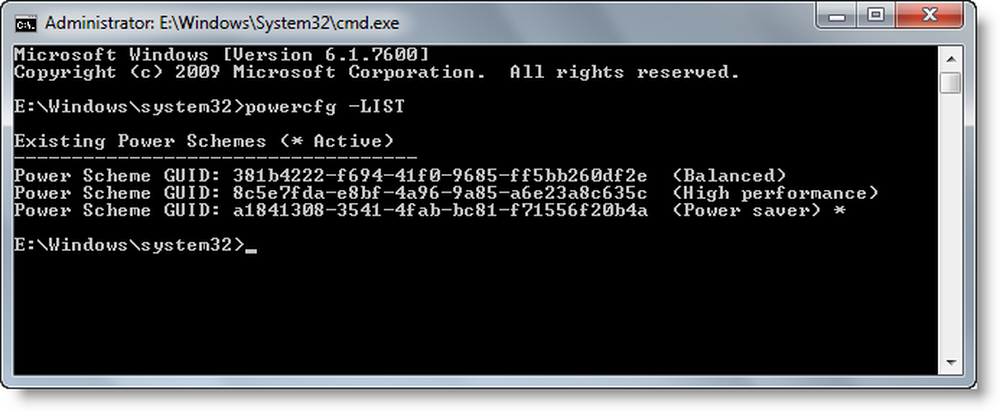Personalizați și adăugați elemente pentru a trimite în meniu în Windows 10/8/7
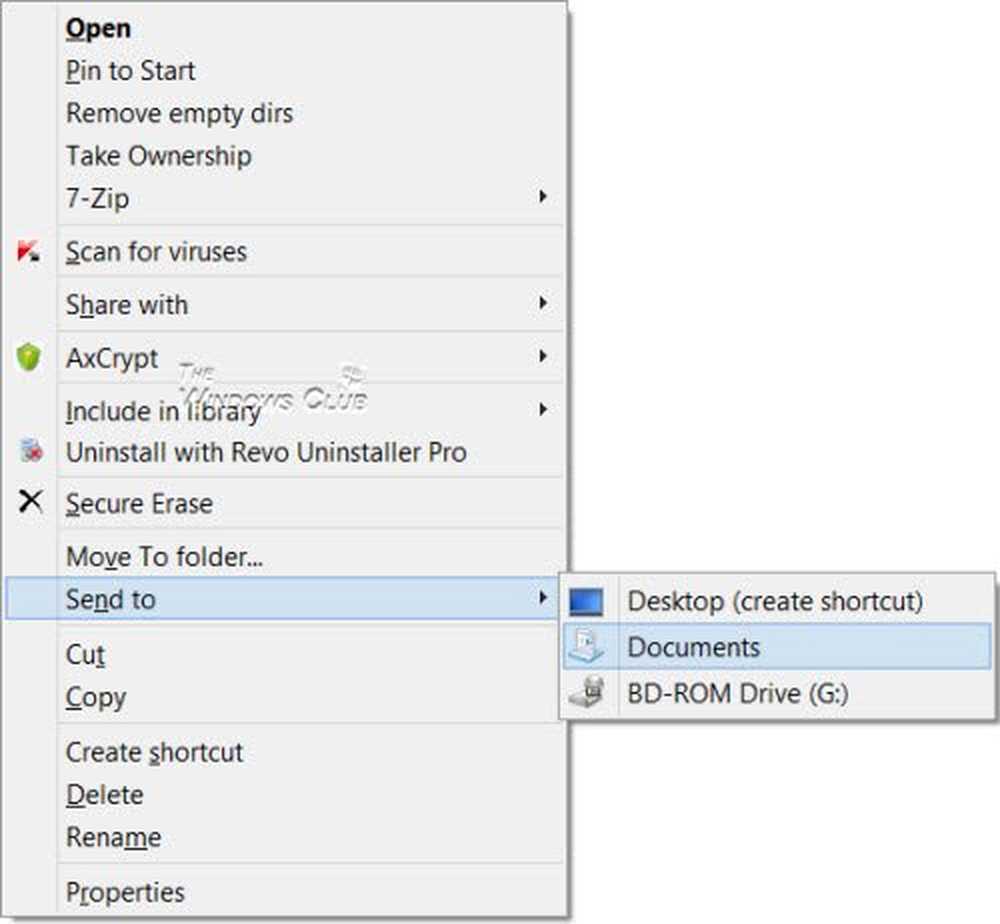
Trimiteți la meniu în Windows vă permite să trimiteți fișiere cu ușurință către diferite destinații. Dacă doriți să trimiteți fișierele dvs. către un anumit dosar de destinație în mod regulat sau dacă descoperiți că Windows a adăugat prea multe locuri în meniul contextual "Trimiteți-vă", puteți să adăugați sau să ștergeți câteva elemente din acest meniu Trimiteți la.

Adăugați elemente în meniul Trimitere la în Windows
Dacă doriți să adăugați, să eliminați, să modificați elementele din meniul Explorer Send To în Windows 10/8/7, iată cum puteți face acest lucru.
Copiați următoarea cale în bara de adrese a Explorer și faceți clic pe săgeata Go. Nu uitați să înlocuiți numele de utilizator.
C: \ Users \\ AppData \ Roaming \ Microsoft \ Windows \ SendTo
Puteți vedea aici, conținutul sau destinațiile unde puteți trimite la.
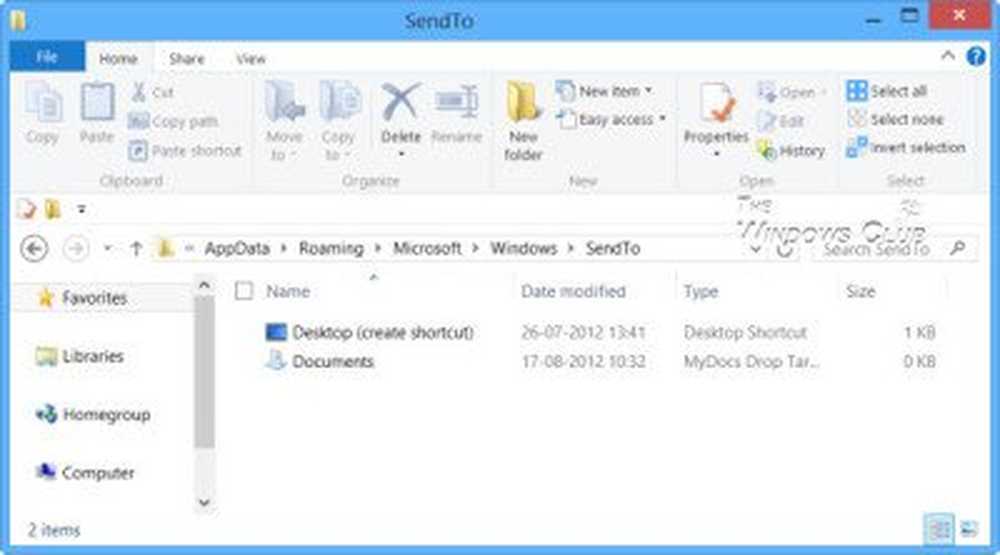
Pentru a adăuga elemente în meniul Trimitere la, puteți adăuga comanda rapidă a unui anumit dosar aici. De exemplu, am un dosar D: \ Descărcări pe care le folosesc frecvent pentru a trimite la. Deci, deschid D unitate, faceți clic dreapta în acest dosar și selectați Creare comandă rapidă, apoi cut-paste această scurtătură în acest sens Trimite catre pliant.
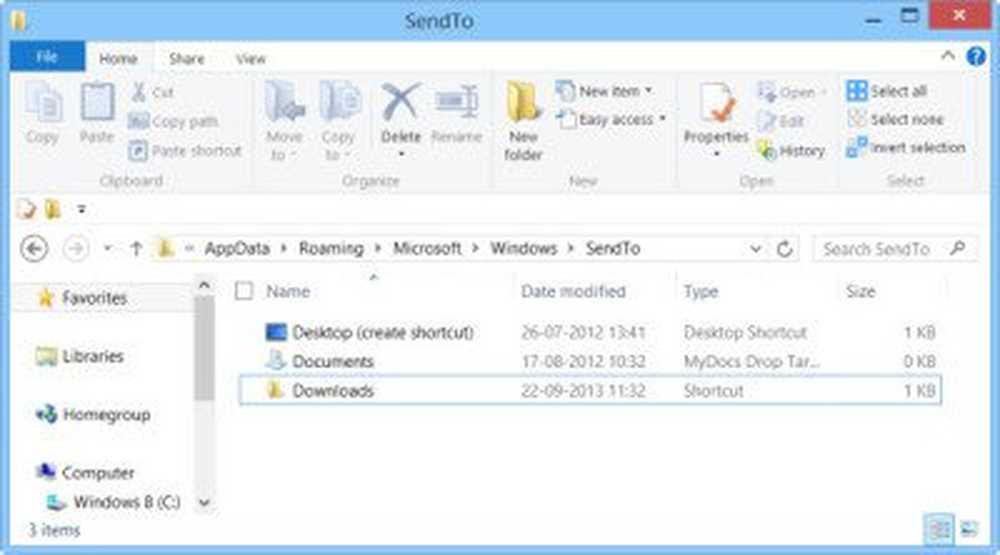
Dosarul Descărcări va apărea acum în meniul Trimitere la.
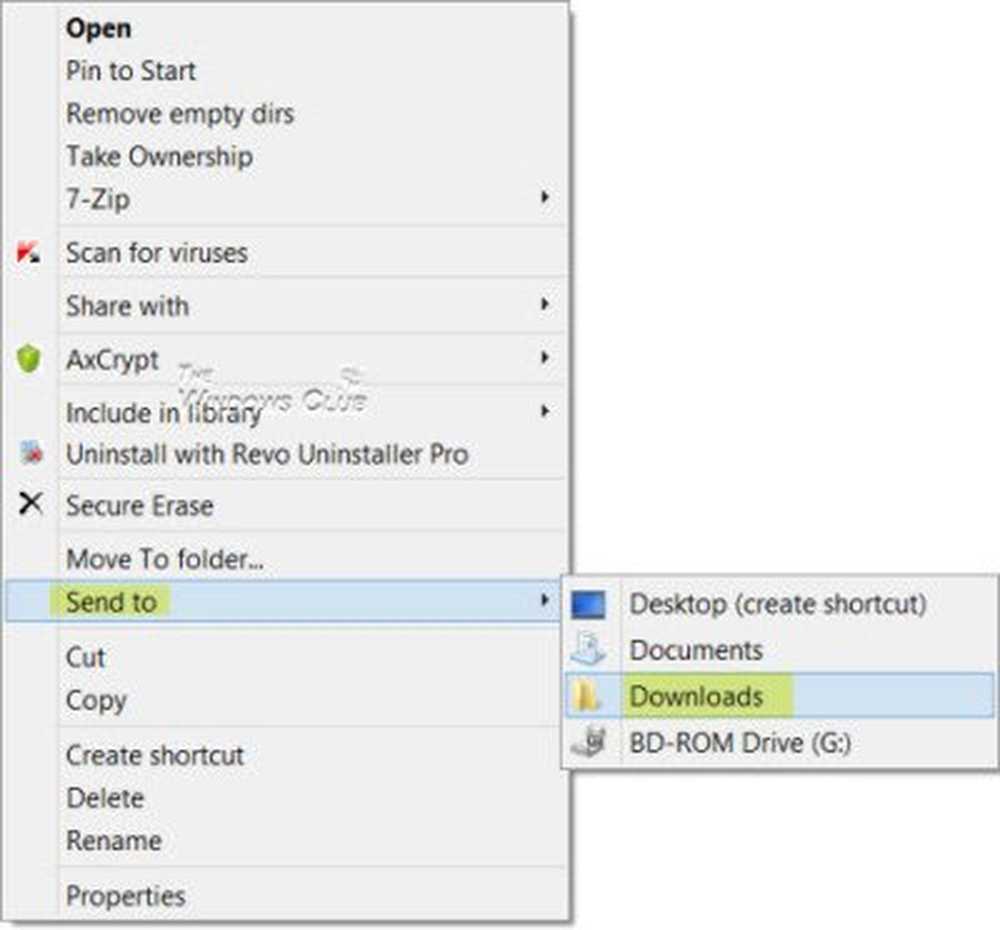 În cazul în care există unele elemente pe care nu le utilizați deloc, vă recomandăm să le eliminați. Dacă aveți prea multe elemente terță parte din meniul Trimitere la și doriți să le eliminați, puteți șterge pur și simplu acele elemente din dosarul SendTo. În acest fel, dacă găsiți că meniul Trimiteți la se deschide lent sau cursorul dvs. se blochează din meniul Trimiteți la, veți vedea că, după reducerea numărului de articole, acest meniu se deschide mai repede.
În cazul în care există unele elemente pe care nu le utilizați deloc, vă recomandăm să le eliminați. Dacă aveți prea multe elemente terță parte din meniul Trimitere la și doriți să le eliminați, puteți șterge pur și simplu acele elemente din dosarul SendTo. În acest fel, dacă găsiți că meniul Trimiteți la se deschide lent sau cursorul dvs. se blochează din meniul Trimiteți la, veți vedea că, după reducerea numărului de articole, acest meniu se deschide mai repede. Freeware pentru a adăuga elemente la meniul Trimitere la
Dacă sunteți în căutarea unui freeware third party care vă permite să personalizați rapid meniul send To, puteți încerca Send Toys sau sendtosendto. Aceste extensii de shell care vă permit să adăugați cu ușurință intrări noi la opțiunea Windows Send To în meniul contextual cu butonul din dreapta. Acum puteți aplica și foldere la el. De exemplu, se poate adăuga chiar Dropbox în meniul contextual "Trimitere".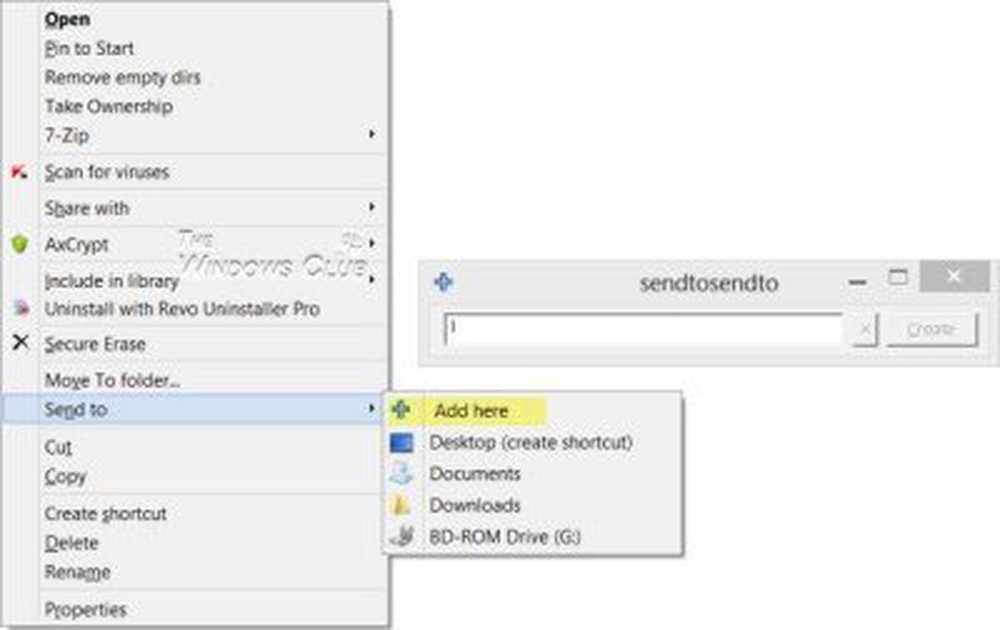
Bonus Sfat
Trimiteți la element lipsă în meniul contextual
În cazul în care veți găsi acest lucru Trimiterea la lipsește din meniul contextual de clic dreapta, pentru ao adăuga înapoi, denumiți cheia Trimite catre în schimb, și să-i dea valoare:
Aflați cum să extindeți și să vedeți meniul Trimiteți la În ascuns în Windows 10/8/7. Verificați dacă postarea dvs. Trimitere la meniu nu funcționează. De asemenea, vă recomandăm să consultați postarea noastră în meniul contextual Adăugare la mutare sau copiere în Explorer în Windows.7BA4C740-9E81-11CF-99D3-00AA004AE837